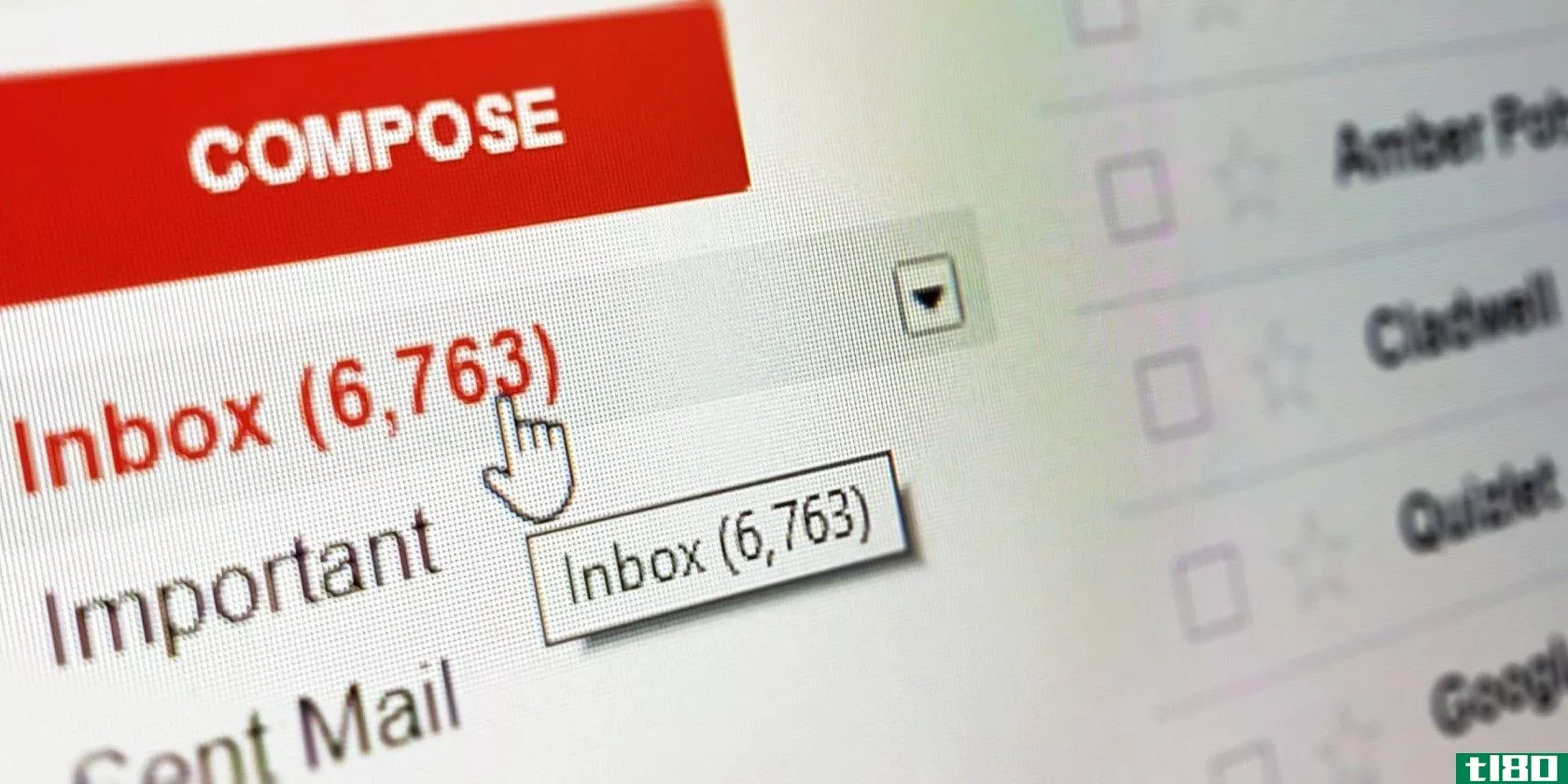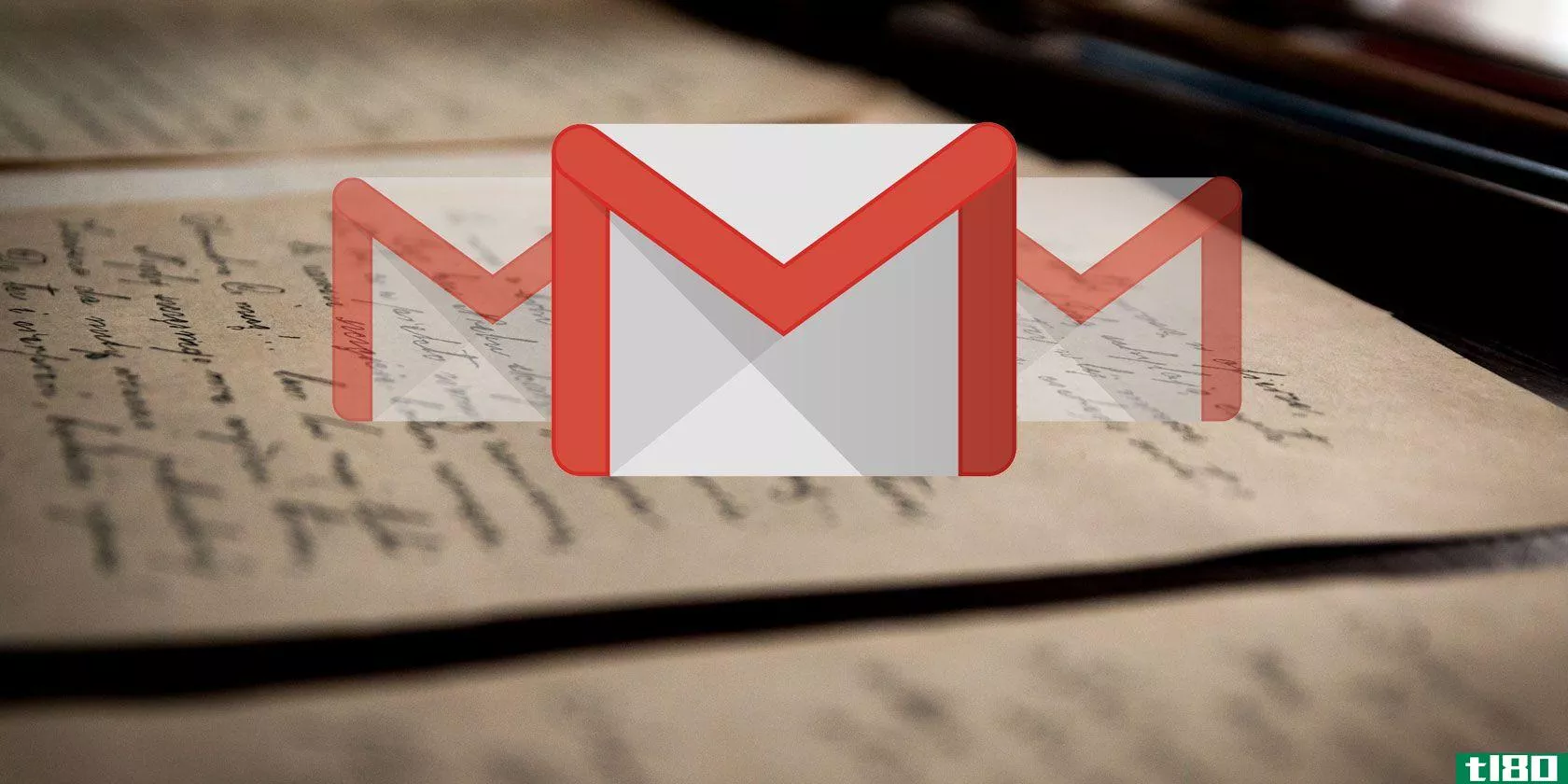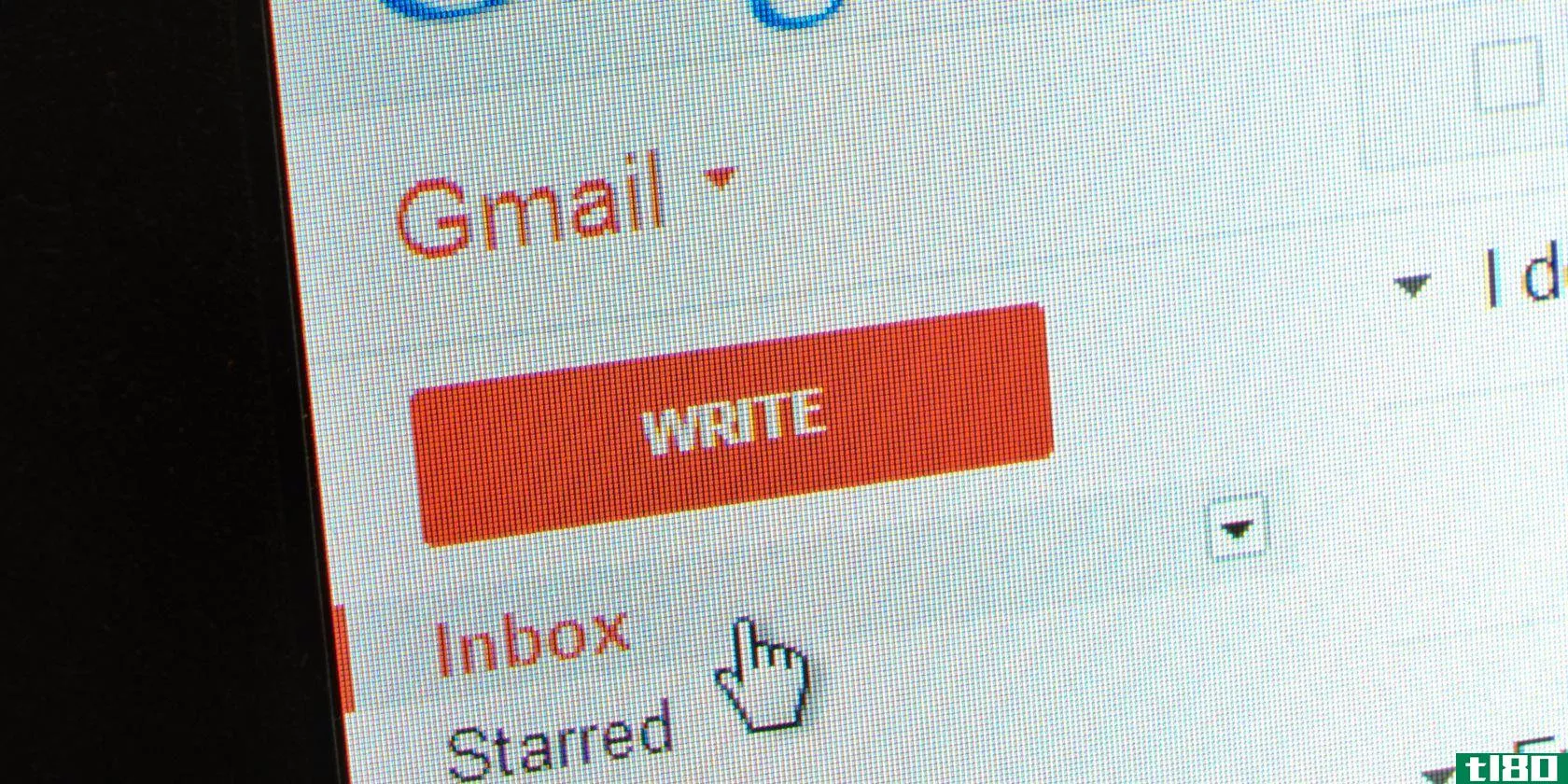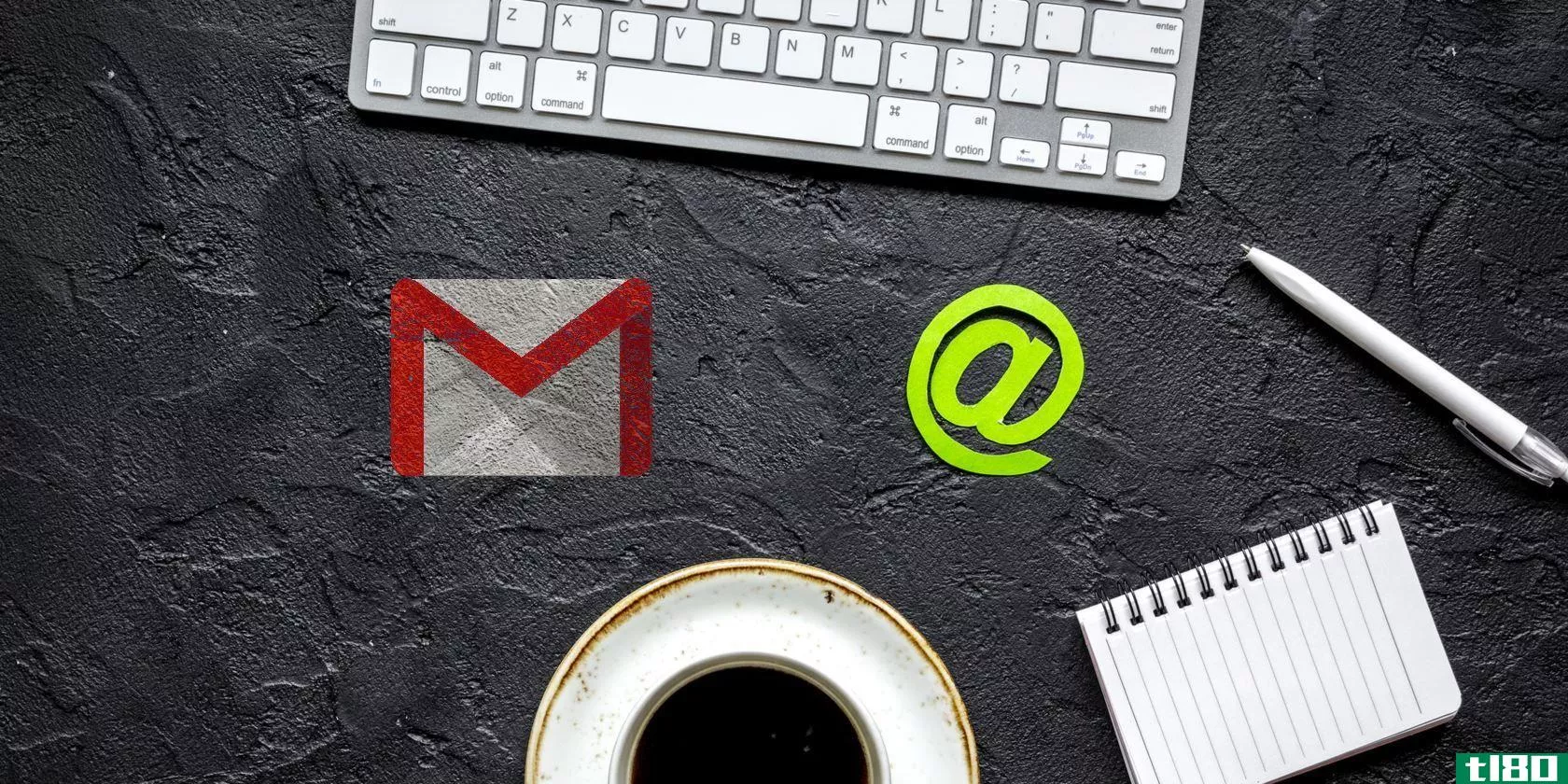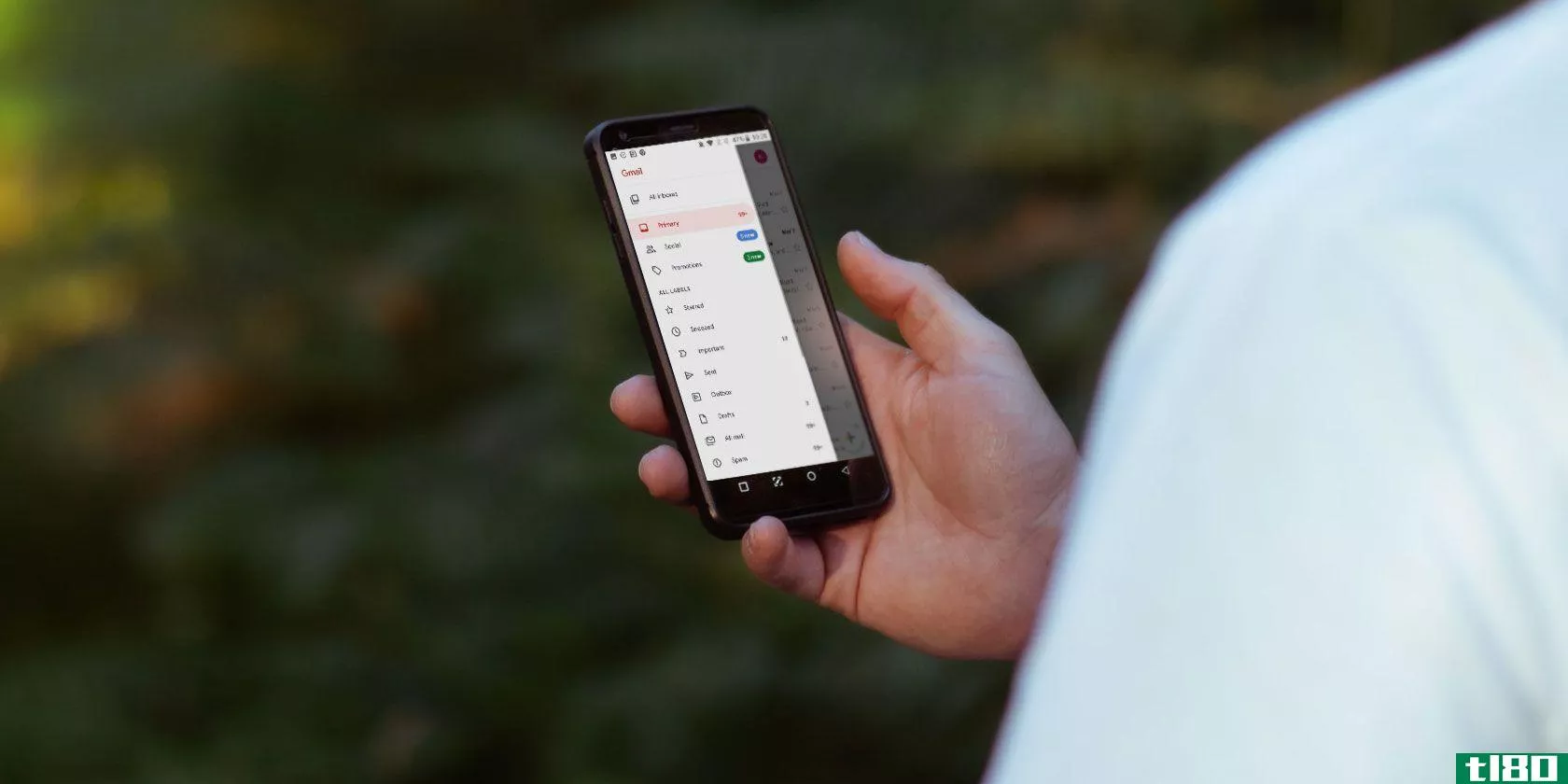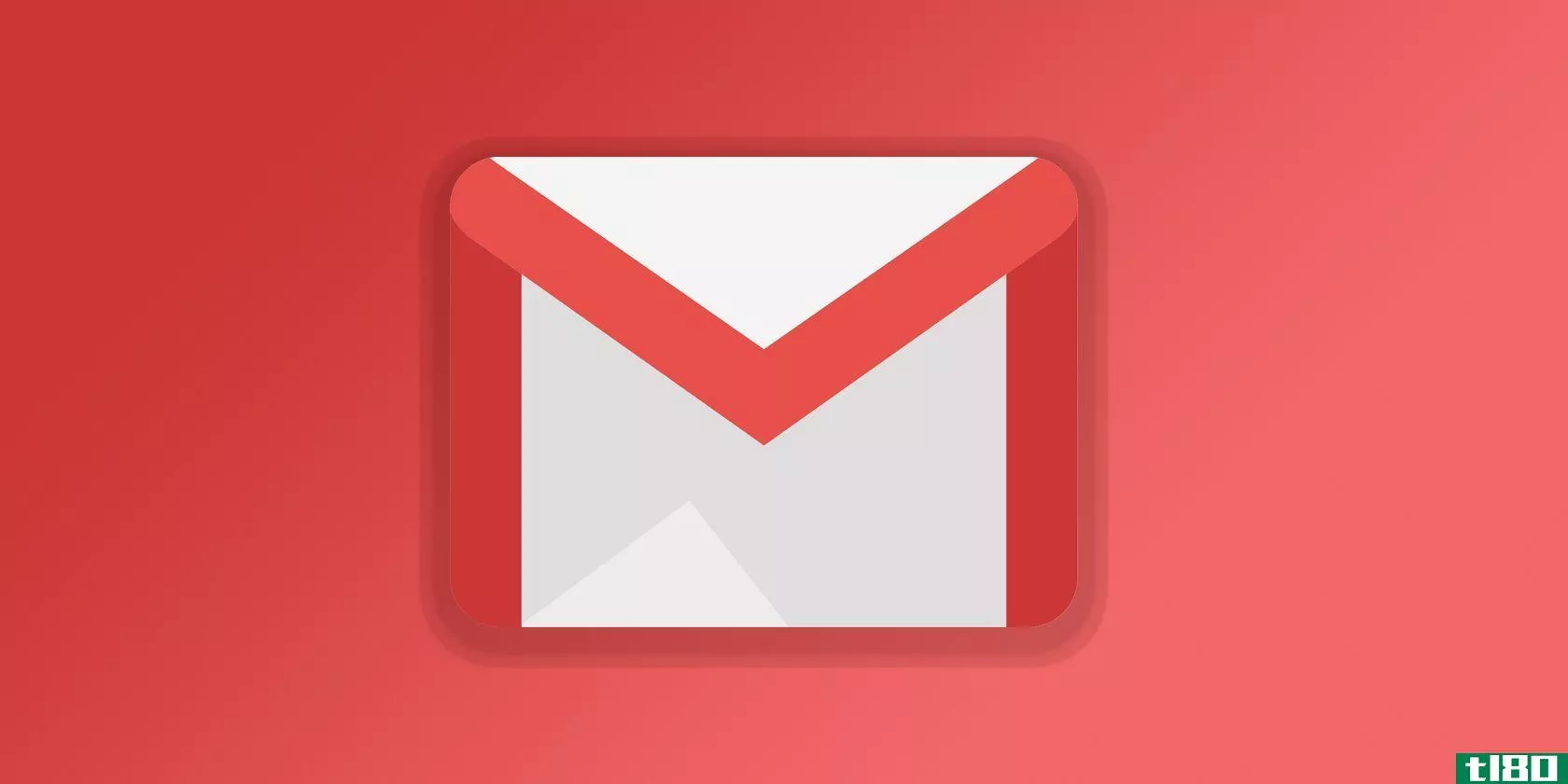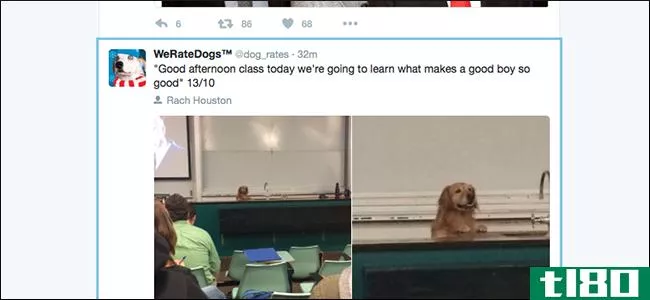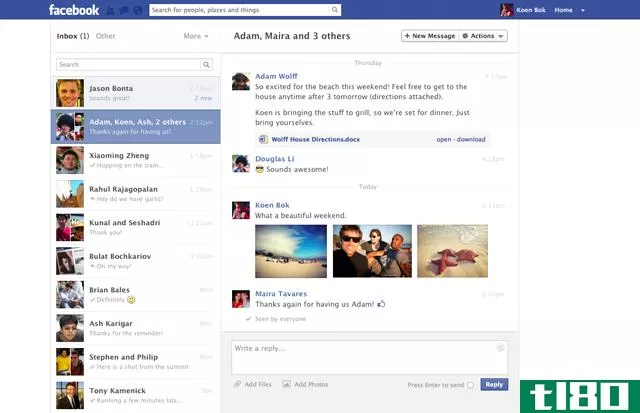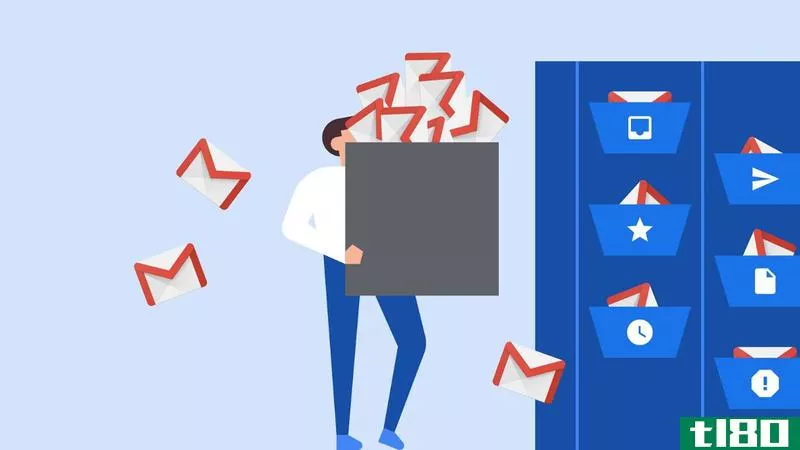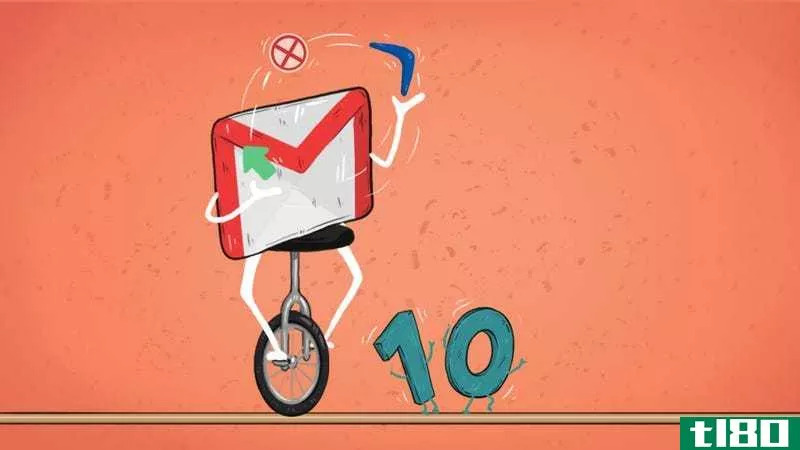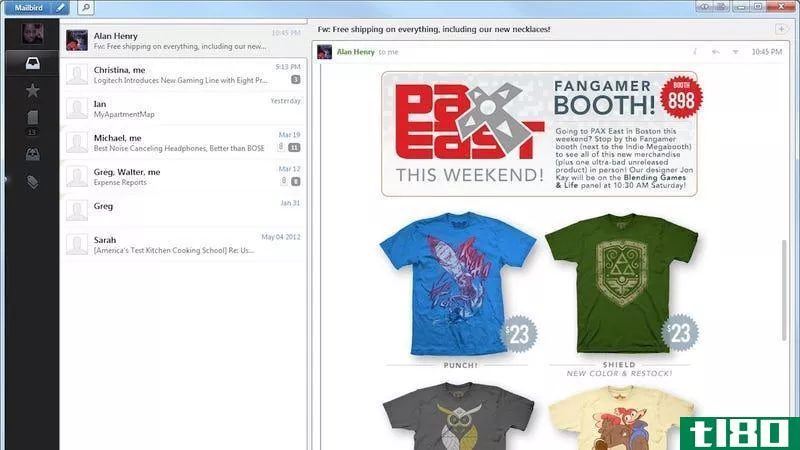使用gmail新的撰写视图,通过键盘快捷键进行回复
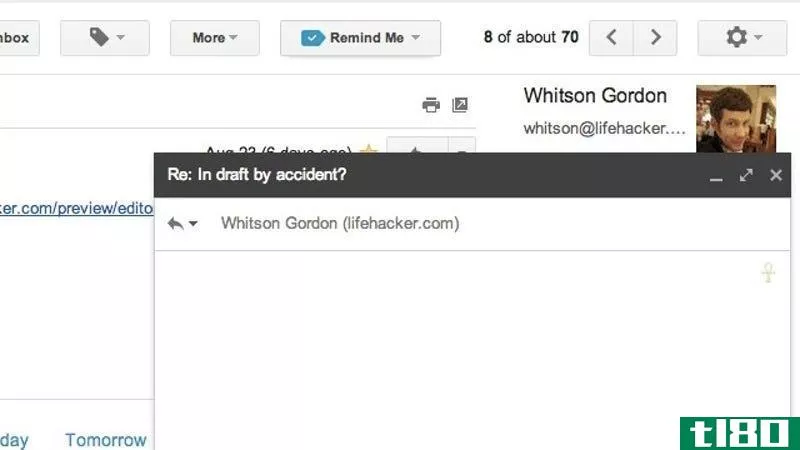
Gmail新的compose视图是一种快速回复电子邮件的便捷方式,但无论出于何种原因,当你回复电子邮件时,它都不会自动打开。如果您希望在回复中使用compose视图,Google操作系统会共享一个快捷方式。
按住Shift键并单击“回复”按钮,它将在新的撰写视图中打开“回复”窗口,而不是在电子邮件上单击“回复”按钮。如果您喜欢键盘快捷键,Shift+R也可以这样做。
使用Gmail新的撰写回复界面|谷歌操作系统
- 发表于 2021-05-23 08:59
- 阅读 ( 69 )
- 分类:互联网
你可能感兴趣的文章
6个gmail浏览器工具,让收件箱更干净,邮件更高效
...正在应用过滤器和标签来实现这一切。但是,即使每天只使用一次Screener工具,你也会看到你的收件箱看起来更整洁。 ...
- 发布于 2021-03-11 08:49
- 阅读 ( 288 )
gmail入门指南
...禁用通知,或仅为重要邮件设置通知 键盘快捷键:如果您愿意,可以禁用快捷键 按钮标签:按钮的标签可以设置为图标或文本 我的图片:加载你的个人资料图片,使其对每个人或只有...
- 发布于 2021-03-12 14:22
- 阅读 ( 267 )
gmail超级用户指南
...(见第4章)来组织收到的电子邮件,以及如何使用键盘快捷键(见第5章)来快速存档不需要立即关注的电子邮件。Gmail还提供标签和自动标签系统,以便于组织(同样在第5章)。 ...
- 发布于 2021-03-13 23:53
- 阅读 ( 256 )
如何掌握gmail收件箱焦虑
... 为了快速浏览收件箱并对邮件采取行动,键盘快捷键可以派上用场。首先,通过选择齿轮图标>设置>常规>键盘快捷键,确保已启用该选项。 ...
- 发布于 2021-03-16 09:07
- 阅读 ( 197 )
5个强大的gmail新功能,你需要马上开始使用
... 用鼠标选择大量电子邮件并使用Gmail键盘快捷键来管理电子邮件要快得多,但这绝对是对以前系统的改进。 ...
- 发布于 2021-03-25 03:26
- 阅读 ( 209 )
在windows 10上使用虚拟桌面的键盘快捷键
如果您在Windows10上使用虚拟桌面,这些键盘快捷键将为您提供更多的控制并加快您的Windows体验。 虚拟桌面快捷方式 就像大多数windows10功能一样,您可以在不使用鼠标的情况下控制虚拟桌面的几个方面。撰写本文时,您可以使...
- 发布于 2021-04-01 13:44
- 阅读 ( 155 )
如何在macos邮件中使用gmail的键盘快捷键
...却发现自己无法真正使用它,因为你非常喜欢Gmail的键盘快捷键?我也是。我已经使用Macs很多年了,但是我从来没有给过默认的电子邮件程序一个机会,尽管它轻巧、快速,并且很好地集成到操作系统中。我想按“e”键存档电...
- 发布于 2021-04-07 19:30
- 阅读 ( 265 )